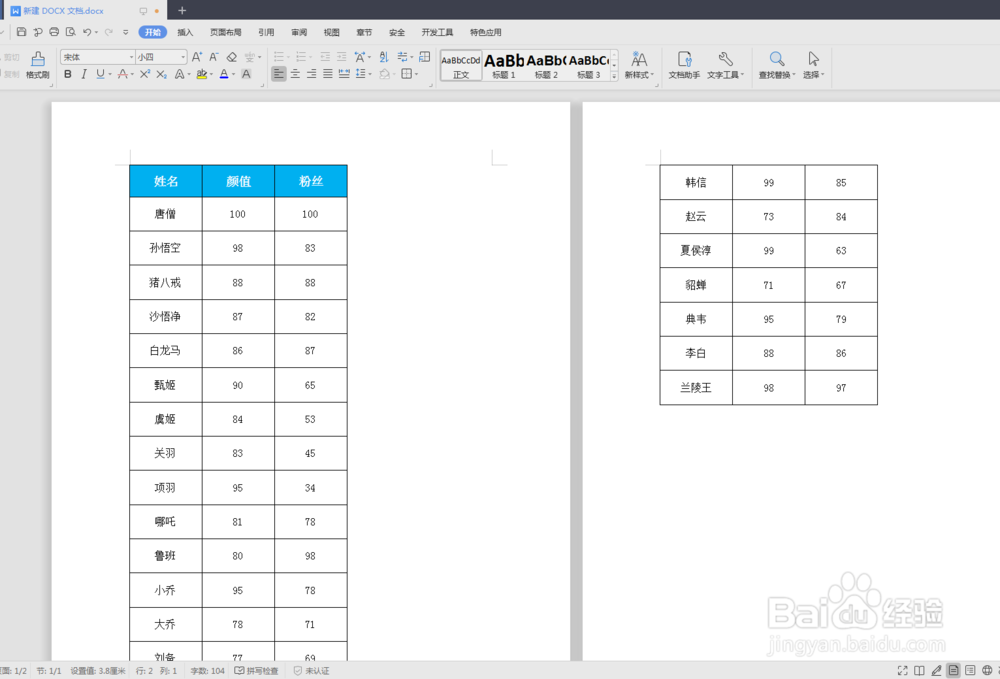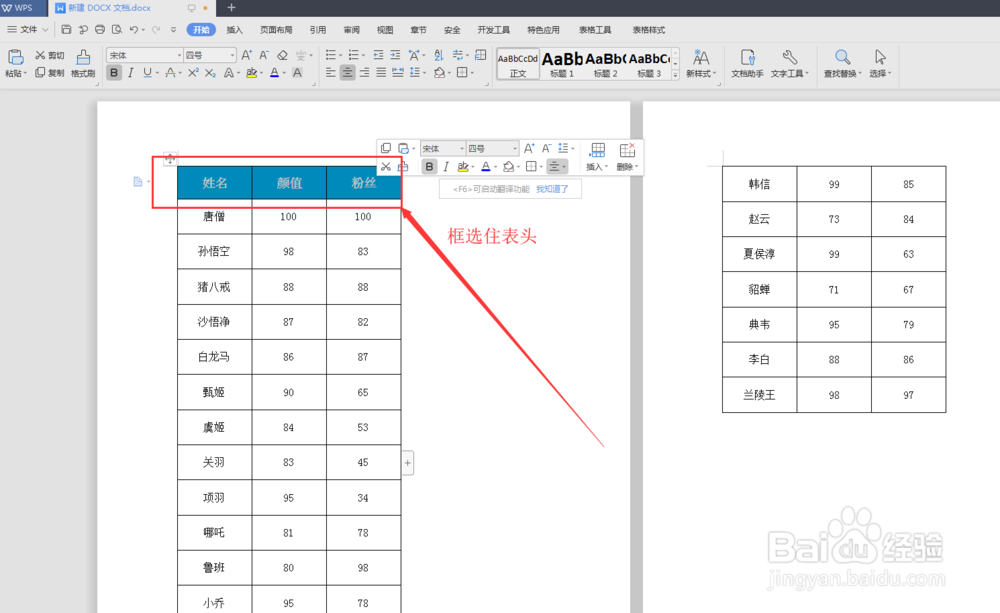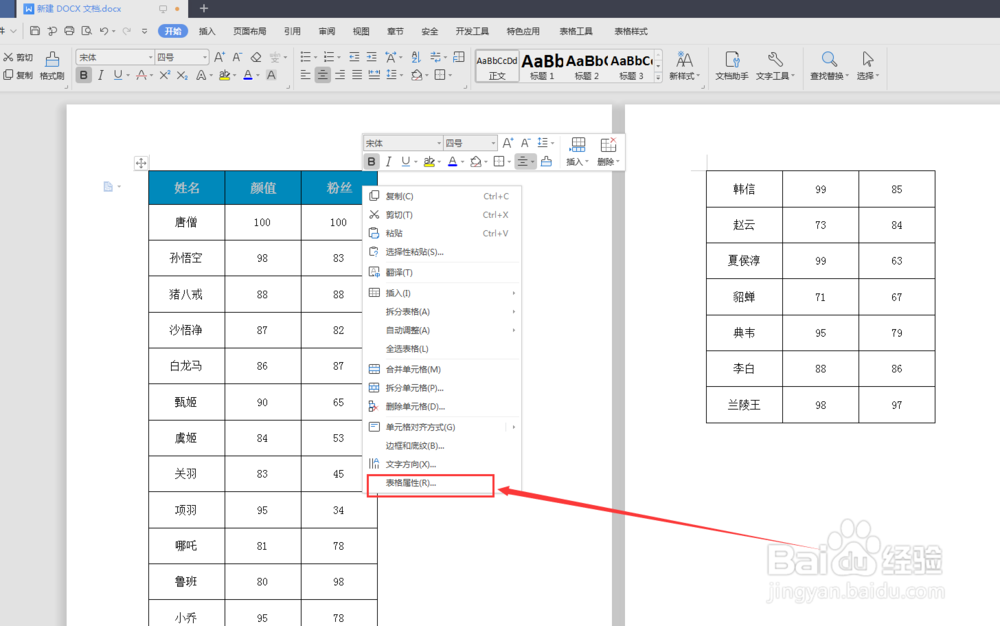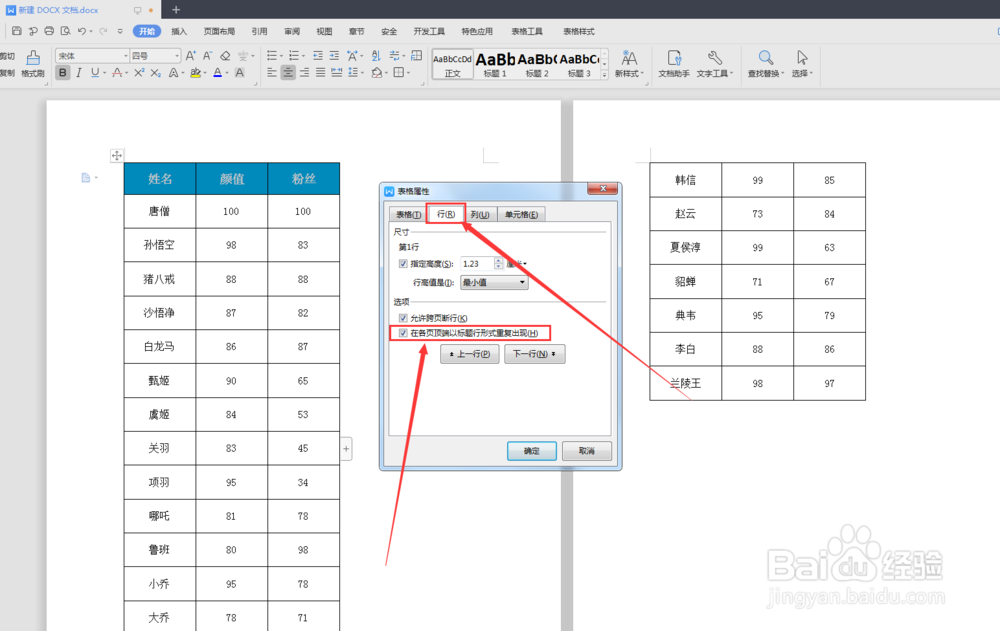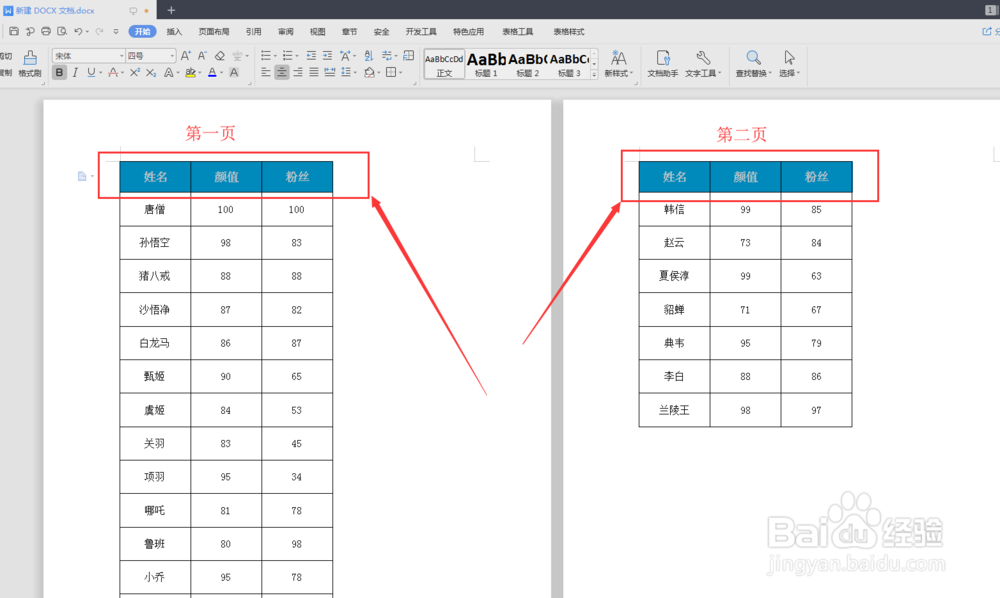如何将Word表格多页纸打印出来都带有表头
1、首先,我们先做个样表给大家看下
2、然后,我们先框选住我们的表头,如图所示:
3、然后,我们点击我们的鼠标右键,选择“表格属性”,如图所示:
4、然后,我们选择“行”,在行下面,将“在各页顶端以标题行形式重复出现(H)”前面点上“√”,如图所示:
5、然后,我们点击下面的“确定”,如图所示:
6、然后,我们点击确定之后,会发现,每页纸张都有了表头,如图所示:
7、最后, 我们打印出来就可以了。
声明:本网站引用、摘录或转载内容仅供网站访问者交流或参考,不代表本站立场,如存在版权或非法内容,请联系站长删除,联系邮箱:site.kefu@qq.com。
阅读量:63
阅读量:41
阅读量:67
阅读量:66
阅读量:23